win10怎么修改网络名称 win10修改网络名称的方法
更新时间:2023-02-20 17:52:54作者:xiaoliu
网络连接的名称都是默认设置好的,只是很多用户会修改为自己喜欢的名称,一般打开网络和共享中心然后找到网络图标即可修改,可是有用户升级到win10专业版系统之后,网络列表中没有网络图标了,那么要怎么修改网络名称呢?下文给大家带来win10怎么修改网络名称。
具体修改方法如下:
1、在Win10中按Win+R键打开运行窗口,然后输入regedit,回车。
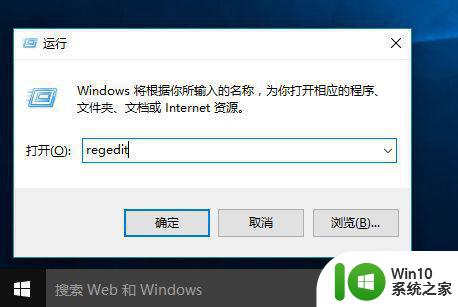
2、这时,将会打开注册表编辑器。在注册表中定位到以下键值:
HKEY_LOCAL_MACHINESOFTWAREMicrosoftWindows NTCurrentVersionNetworkListProfiles。
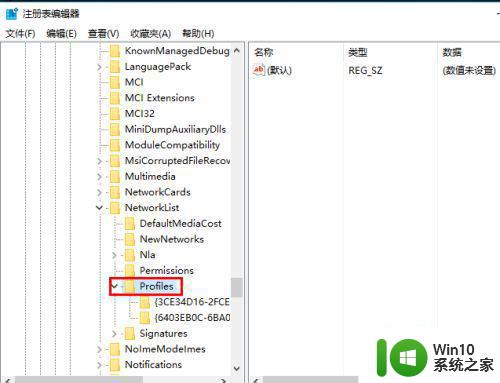
3、在该项下面,你可能会看到一个或多个子项(例如,我这里是两项),每一项即代表一个网络。
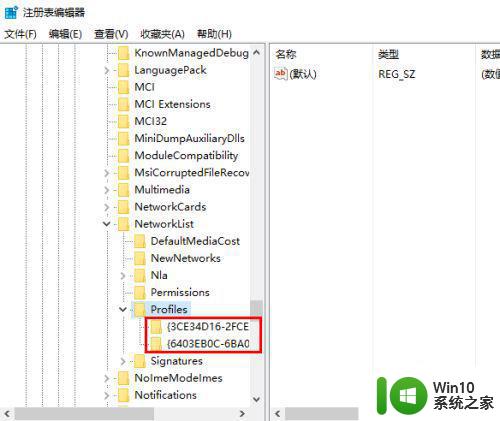
4、选中其中一项,在注册表编辑的右侧便会显示相应的键名和键值。在键名中找到名称为ProfileName的键,该键的键值即代表网络名称。
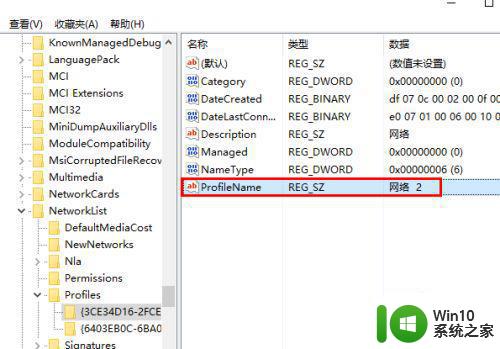
5、我们要修改网络名称,只需要双击该行,然后在弹出的对话框中修改网络名称即可。
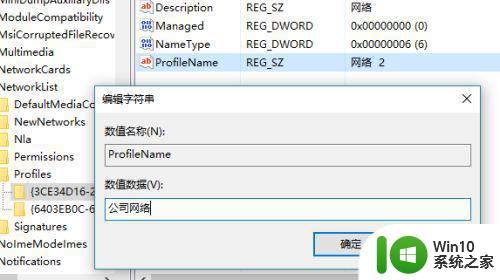
通过上面的方法就可以修改win10系统的网络名称了,有这个需要的用户们可以按照上面的方法来进行操作,相信可以帮助到大家。
win10怎么修改网络名称 win10修改网络名称的方法相关教程
- win10更改网络名称的方法 win10怎么修改网络名称
- win10删除网络名称的方法 win10网络名称修改的方法
- win10重命名网络连接的方法 win10如何在网络连接中修改名称
- win10怎么更改登录用户名名称 win10怎么修改登录账户名称
- 怎么更改windows账户名称 Win10管理员名称修改的方法详解
- win10如何修改盘符名称 win10如何修改C盘的盘符名称
- 怎样修改win10账户名称 Win10系统修改账户名称步骤
- win10系统管理员名称改了后怎么改回去 win10系统管理员账户名称修改后怎么恢复原来的名称
- win10账户名称修改的步骤 如何在win10中更改账户名称
- win10修改计算机名称的方法 win10如何修改计算机名
- win10账户名称改不了的解决方法 win10无法修改用户名怎么办
- win10系统如何更改盘符名称 win10系统如何修改系统盘符名称
- 蜘蛛侠:暗影之网win10无法运行解决方法 蜘蛛侠暗影之网win10闪退解决方法
- win10玩只狼:影逝二度游戏卡顿什么原因 win10玩只狼:影逝二度游戏卡顿的处理方法 win10只狼影逝二度游戏卡顿解决方法
- 《极品飞车13:变速》win10无法启动解决方法 极品飞车13变速win10闪退解决方法
- win10桌面图标设置没有权限访问如何处理 Win10桌面图标权限访问被拒绝怎么办
win10系统教程推荐
- 1 蜘蛛侠:暗影之网win10无法运行解决方法 蜘蛛侠暗影之网win10闪退解决方法
- 2 win10桌面图标设置没有权限访问如何处理 Win10桌面图标权限访问被拒绝怎么办
- 3 win10关闭个人信息收集的最佳方法 如何在win10中关闭个人信息收集
- 4 英雄联盟win10无法初始化图像设备怎么办 英雄联盟win10启动黑屏怎么解决
- 5 win10需要来自system权限才能删除解决方法 Win10删除文件需要管理员权限解决方法
- 6 win10电脑查看激活密码的快捷方法 win10电脑激活密码查看方法
- 7 win10平板模式怎么切换电脑模式快捷键 win10平板模式如何切换至电脑模式
- 8 win10 usb无法识别鼠标无法操作如何修复 Win10 USB接口无法识别鼠标怎么办
- 9 笔记本电脑win10更新后开机黑屏很久才有画面如何修复 win10更新后笔记本电脑开机黑屏怎么办
- 10 电脑w10设备管理器里没有蓝牙怎么办 电脑w10蓝牙设备管理器找不到
win10系统推荐
- 1 萝卜家园ghost win10 32位安装稳定版下载v2023.12
- 2 电脑公司ghost win10 64位专业免激活版v2023.12
- 3 番茄家园ghost win10 32位旗舰破解版v2023.12
- 4 索尼笔记本ghost win10 64位原版正式版v2023.12
- 5 系统之家ghost win10 64位u盘家庭版v2023.12
- 6 电脑公司ghost win10 64位官方破解版v2023.12
- 7 系统之家windows10 64位原版安装版v2023.12
- 8 深度技术ghost win10 64位极速稳定版v2023.12
- 9 雨林木风ghost win10 64位专业旗舰版v2023.12
- 10 电脑公司ghost win10 32位正式装机版v2023.12